Cách tạo bảng tính Excel dành cho người mới bắt đầu
Cách tạo bảng tính Excel dành cho người mới bắt đầu – Excel là một công cụ hữu ích giúp bạn quản lý và phân tích dữ liệu dễ dàng. Nếu bạn mới bắt đầu sử dụng Excel, đừng lo lắng! Bài viết này sẽ hướng dẫn bạn những bước cơ bản để tạo bảng tính đơn giản và hiệu quả.
Cách tạo bảng tính Excel dành cho người mới bắt đầu là gì? Bài viết dưới đây sẽ giải thích cho bạn:
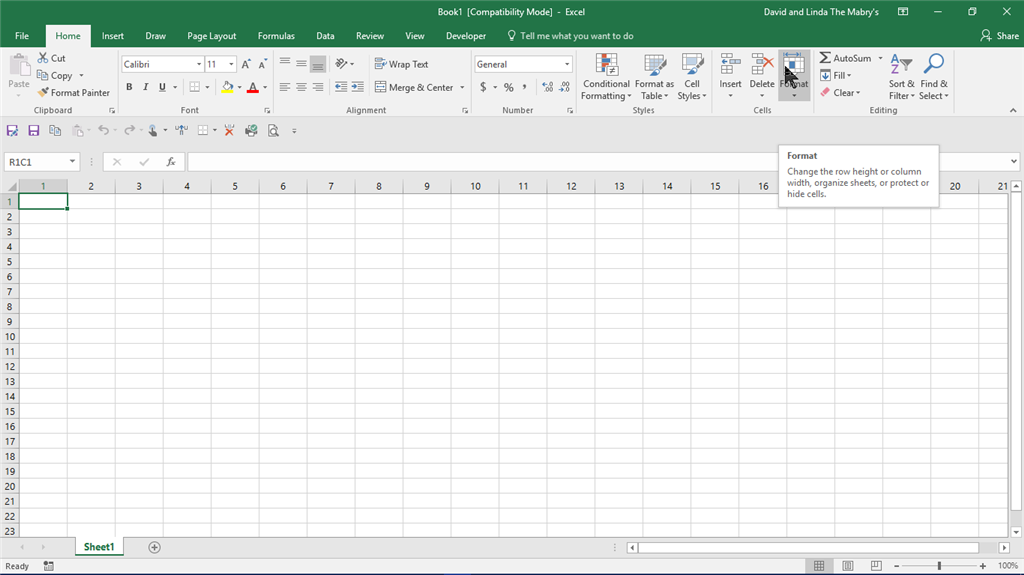
-
Khởi động Excel và nhập dữ liệu
Mở phần mềm Microsoft Excel trên máy tính của bạn.
Giao diện chính của Excel sẽ gồm các ô được đánh số và ký hiệu chữ cái. Mỗi ô là một đơn vị chứa dữ liệu.
Để nhập dữ liệu, bạn chỉ cần click vào ô mong muốn và bắt đầu gõ nội dung. Ví dụ, bạn có thể nhập tên sản phẩm, số lượng, giá cả vào các ô khác nhau.
-
Định dạng bảng tính
Sau khi nhập dữ liệu, bạn cần định dạng bảng tính để dễ nhìn và chuyên nghiệp hơn.
Chọn các ô chứa dữ liệu liên quan. Ví dụ, bạn có thể chọn tất cả các ô chứa thông tin về sản phẩm.
Ở thanh công cụ trên cùng, bạn sẽ thấy nhiều nút định dạng. Hãy khám phá các tính năng như:
Căn chỉnh: căn trái, căn giữa, căn phải cho nội dung trong ô.
Font chữ: thay đổi kiểu chữ, kích thước chữ, màu sắc chữ.
Tô màu: tô nền cho các ô để làm nổi bật dữ liệu.
Đường viền: tạo đường viền cho các ô để phân隔 bảng tính.
-
Sử dụng công thức đơn giản
Excel có nhiều công thức giúp bạn tính toán nhanh chóng và chính xác.
Ví dụ, bạn có thể dùng công thức SUM để tính tổng giá trị trong một cột.
Nhập =SUM(A2:A10) vào ô mong muốn tính tổng, trong đó A2:A10 là dãy ô chứa giá trị.
Nhấn Enter và kết quả tính toán sẽ tự động hiển thị.
Ngoài SUM, Excel còn nhiều công thức khác như AVERAGE (tính trung bình), COUNT (đếm số lượng), MAX (tìm giá trị lớn nhất), MIN (tìm giá trị nhỏ nhất).
-
Tạo biểu đồ trực quan
Biểu đồ giúp bạn dễ dàng hình dung và phân tích dữ liệu hơn so với bảng tính.
Chọn các ô chứa dữ liệu bạn muốn tạo biểu đồ.
Trong tab Insert, chọn loại biểu đồ phù hợp với dữ liệu của bạn, chẳng hạn như biểu đồ cột, biểu đồ đường, biểu đồ tròn.
Excel sẽ tự động tạo biểu đồ dựa trên dữ liệu đã chọn.
Bạn có thể tùy chỉnh thiết kế biểu đồ, thêm nhãn, chú thích để biểu đồ thông tin rõ ràng hơn.

-
Thủ thuật xử lý lỗi và phím tắt hữu ích
Trong quá trình nhập dữ liệu và sử dụng công thức, bạn có thể gặp phải lỗi. Đừng lo lắng! Excel thường hiển thị thông báo lỗi kèm theo gợi ý giải quyết.
Ngoài ra, bạn có thể tham khảo trợ giúp của Excel (Help) hoặc tìm kiếm trực tuyến để tìm cách khắc phục lỗi.
Bên cạnh đó, hãy tận dụng các phím tắt để thao tác nhanh hơn trong Excel. Ví dụ, Ctrl + C để sao chép, Ctrl + V để dán, Ctrl + X để cắt, Ctrl + Z để hoàn tác.
-
Mẹo hay để in bảng tính đẹp mắt
Khi cần in bảng tính, bạn có thể điều chỉnh bố cục trang, thêm header và footer, căn lề phù hợp.
Sử dụng các mẫu thiết kế sẵn có trong Excel để tạo bảng tính chuyên nghiệp và tiết kiệm thời gian.
Chú ý đến việc sắp xếp dữ liệu hợp lý, sử dụng font chữ dễ đọc, màu sắc hài hòa để bảng tính của bạn trông đẹp và dễ hiểu.
-
Lưu trữ và chia sẻ bảng tính
Sau khi hoàn thành bảng tính, đừng quên lưu trữ cẩn thận. Bạn có thể lưu file Excel trên máy tính, lưu trữ đám mây hoặc gửi qua email.
Excel cho phép bạn đặt mật khẩu bảo vệ file để đảm bảo tính bảo mật dữ liệu.
Nếu muốn chia sẻ bảng tính với người khác, bạn có thể xuất file sang định dạng khác như PDF hoặc chia sẻ trực tuyến qua các nền tảng như Google Drive.
-
Tìm kiếm tài liệu và học hỏi thêm
Excel có một kho tài liệu hướng dẫn và hỗ trợ phong phú. Bạn có thể truy cập website chính thức của Microsoft Office hoặc các trang web chuyên về Excel để tìm kiếm thông tin, hướng dẫn, mẹo vặt.
Tham gia các cộng đồng học Excel online để đặt câu hỏi, trao đổi kinh nghiệm với những người dùng khác.
Không ngừng thực hành và thử nghiệm các tính năng mới để nâng cao kỹ năng sử dụng Excel của bạn.
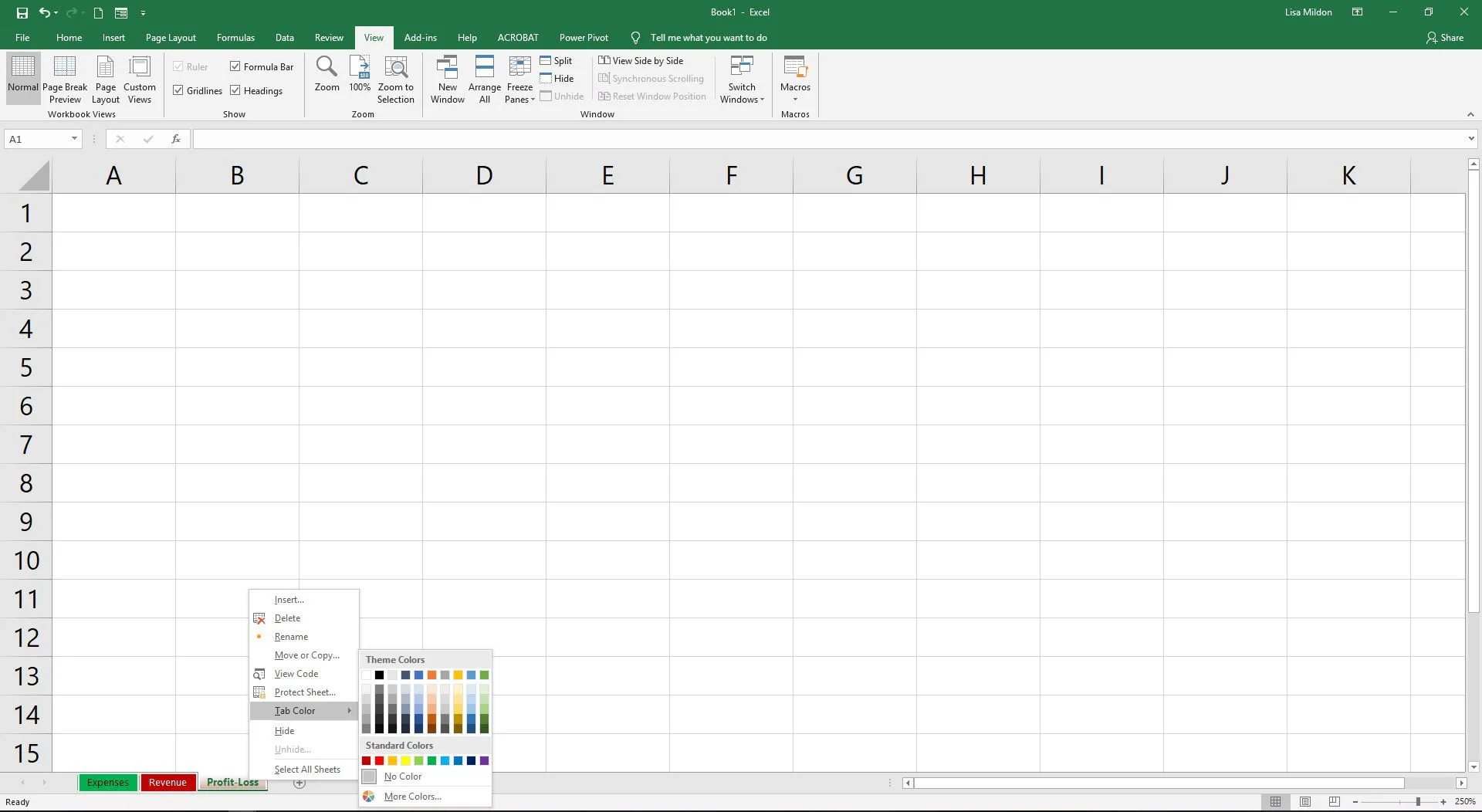
-
Tạo và sử dụng mẫu bảng tính
Mẫu bảng tính giúp bạn tiết kiệm thời gian và công sức khi cần tạo nhiều bảng tính tương tự nhau. Ví dụ, bạn có thể tạo mẫu bảng tính quản lý chi tiêu cá nhân, theo dõi tiến độ dự án, hoặc lập hóa đơn bán hàng.
Cách tạo mẫu bảng tính:
Tạo bảng tính với bố cục, định dạng và công thức mong muốn.
Chọn tab File > Save As.
Trong hộp thoại Save As, chọn Template (.xltx) ở định dạng tệp.
Đặt tên cho mẫu và lưu trữ ở vị trí thuận tiện.
Cách sử dụng mẫu bảng tính:
Chọn tab File > New.
Trong phần Templates, chọn My Templates hoặc thư mục lưu trữ mẫu của bạn.
Chọn mẫu mong muốn và click OK.
Excel sẽ tạo một bảng tính mới dựa trên mẫu đã chọn. Bạn chỉ cần điền nội dung cụ thể cho từng bảng tính mới.
-
Hàm nâng cao và phân tích dữ liệu
Excel cung cấp nhiều hàm nâng cao để xử lý và phân tích dữ liệu phức tạp. Một số hàm hữu ích:
VLOOKUP: Tra cứu giá trị trong một cột dựa trên giá trị ở cột khác.
MATCH: Tìm vị trí của một giá trị trong một dãy ô.
INDEX: Trả về giá trị tại một vị trí cụ thể trong một mảng dữ liệu.
SUMIF/AVERAGEIF/COUNTIF: Tính tổng, trung bình, số lượng dựa trên điều kiện lọc.
Ngoài ra, Excel còn có các công cụ phân tích dữ liệu mạnh mẽ như:
Bảng lọc (PivotTable): Tóm tắt và phân tích dữ liệu theo nhiều góc nhìn khác nhau.
Biểu đồ: Hình dung và phân tích xu hướng trong dữ liệu.
Phân tích “What-if”: Dự đoán kết quả thay đổi khi giá trị trong bảng tính thay đổi.
-
Tự động hóa tác vụ với VBA
VBA (Visual Basic for Applications) là ngôn ngữ lập trình cho phép bạn tự động hóa các tác vụ lặp đi lặp lại trong Excel. Ví dụ, bạn có thể dùng VBA để:
Định dạng hàng loạt bảng tính.
Sao chép và dán dữ liệu theo điều kiện.
Tạo báo cáo tự động.
Mặc dù VBA đòi hỏi kiến thức lập trình, nhưng bạn có thể bắt đầu với các macro đơn giản và dần dần học hỏi thêm để nâng cao hiệu quả làm việc với Excel.
-
Excel cho công việc và học tập của bạn
Excel không chỉ hữu ích cho các công việc văn phòng như kế toán, quản lý, mà còn hỗ trợ nhiều lĩnh vực khác:
Học sinh, sinh viên: Biểu đồ hóa dữ liệu thí nghiệm, phân tích kết quả khảo sát, tạo bài thuyết trình…
Nhà nghiên cứu: Phân tích dữ liệu nghiên cứu, mô hình hóa các quá trình…
Chủ doanh nghiệp: Theo dõi doanh thu, quản lý chi phí, lập kế hoạch kinh doanh…
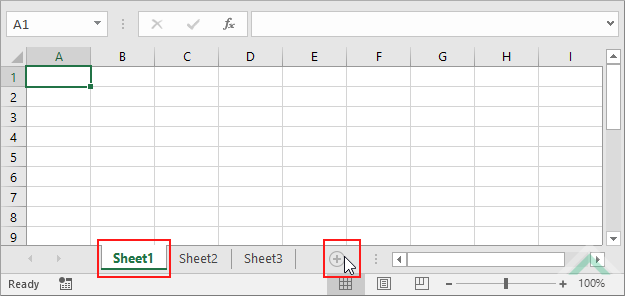
-
Kết luận
Excel là một công cụ mạnh mẽ và hữu ích, nhưng cũng không quá phức tạp để bạn bắt đầu. Hy vọng bài viết này đã cung cấp cho bạn những kiến thức cơ bản để tạo bảng tính Excel đơn giản và hiệu quả. Hãy kiên trì học hỏi và khám phá những tính năng mới để chinh phục mọi thử thách với Excel!
Xem thêm: Cách phân tích số liệu kinh doanh với phần mềm Microsoft Excel, Pháp sư AI


